更常見的是,MacBook Air 用戶發現他們缺乏實用的藍光播放器來解決一些侵入性的藍光觀賞問題。我們先來看下面的情況。
您可能會興致勃勃地回家,將最新發行的《東方快車謀殺案》藍光光碟插入與 MacBook Air 連接的外置藍光驅動器中,卻遺憾地發現電腦媒體播放器無法開啟該光碟。說實話,這是所有MacBook Air用戶想要直接觀看藍光影片的通病。答案是為 MacBook Air 配備藍光播放器。
為什麼您需要藍光播放器
然而 MacBook Air 以其出色的性能和輕巧的設計而自豪,您可能已經知道這款可愛的機器在藍光存取方面有缺陷。由於藍光檔案在高清播放方面表現出強大的實力,同時儲存容量也很大,因此需要特定的藍光播放器來處理它。
然而,這還不夠。藍光的特殊性決定了它與普通電腦驅動器以及普通媒體播放器的效果不佳。也就是說,通常電腦上的預設媒體播放器無法解碼藍光檔案。前面提到,MacBook Air 對藍光格式不友好,因此無法使用普通的媒體播放器在 MacBook Air 上播放藍光。
這樣一來,後續的解決方案就是為 MacBook Air 配備藍光播放器。例如,Macgo Mac Blu-ray Player 是在 MacBook Air 上播放可用藍光影片的好選擇。然而,一個例外是,某些藍光檔案經過版權保護或區域程式碼鎖定的特殊處理。一旦受到保護/鎖定,此類藍光影片即使使用藍光播放器也無法將授權共享給您的MacBook Air。因此,建議嘗試終極工具 VideoByte 藍光播放器,讓任何藍光檔案在 MacBook Air 上自由播放。
如何使用VideoByte藍光播放器
VideoByte藍光播放器 正在努力解決任何藍光播放錯誤,包括那些受版權保護/區域代碼鎖定的錯誤。按照設置,它支援 MacBook Air 上的藍光光碟、藍光 ISO 文件和藍光 (BDMV) 資料夾,可以很好地識別不同地區和國家。除了流暢的藍光播放之外,該軟體還為您提供愉悅的高品質觀看體驗。此外,VideoByte藍光播放器還可以作為免費的視訊/音訊播放器。
以下透過四個步驟向您介紹 VideoByte 藍光播放器的操作摘要。
步驟1.安裝VideoByte藍光播放器
點擊 Mac 作業系統的「免費試用」按鈕,在 MacBook Air 上下載 VideoByte 藍光播放器。請按照給定的指南安裝軟體。
步驟 2. 啟動 VideoByte 藍光播放器
雙擊軟體圖示即可進入主介面。正式購買前,新用戶可享有1個月的免費軟體試用體驗。試用版在觀看藍光的過程中會帶有浮水印。主介面上只有兩個醒目的按鈕,「開啟檔案」和「開啟光碟」。
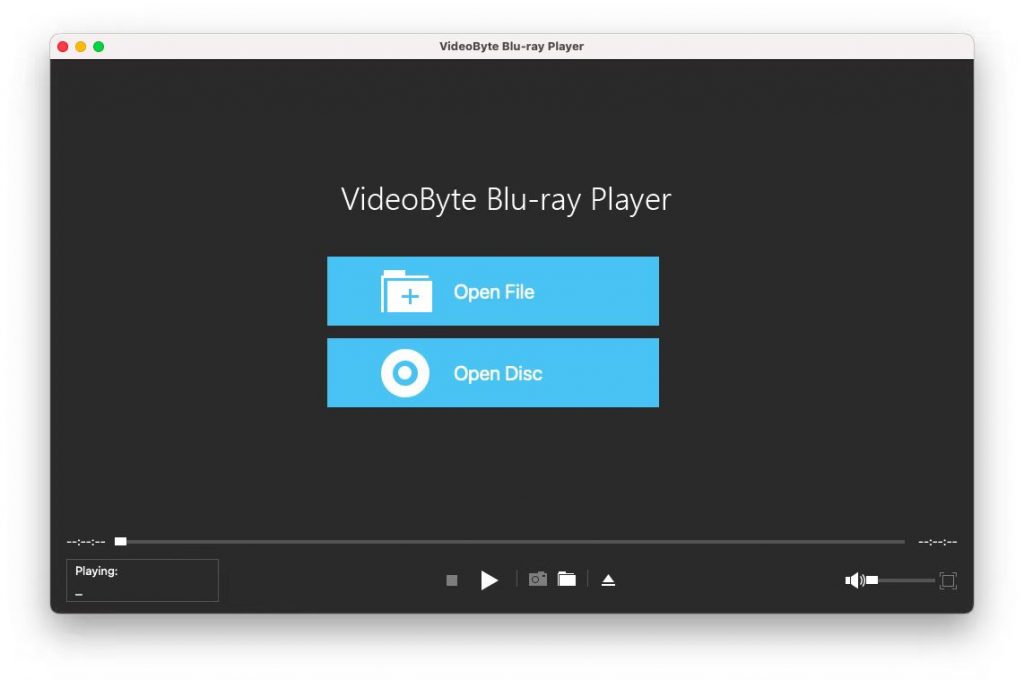
步驟 3. 開啟藍光電影
點擊“打開光碟”並選擇藍光光碟/資料夾/ISO 檔案。如果光碟檔案有點大,請耐心載入。
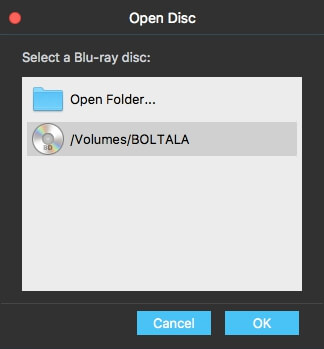
步驟 4. 在 MacBook Air 上觀賞藍光電影
載入成功後,會彈出播放介面,其中有「播放電影」、「章節」、「音訊」、「字幕」、「標題」等選項。點擊“播放電影”,您可以直接在 Mackbook Air 上觀看藍光電影。
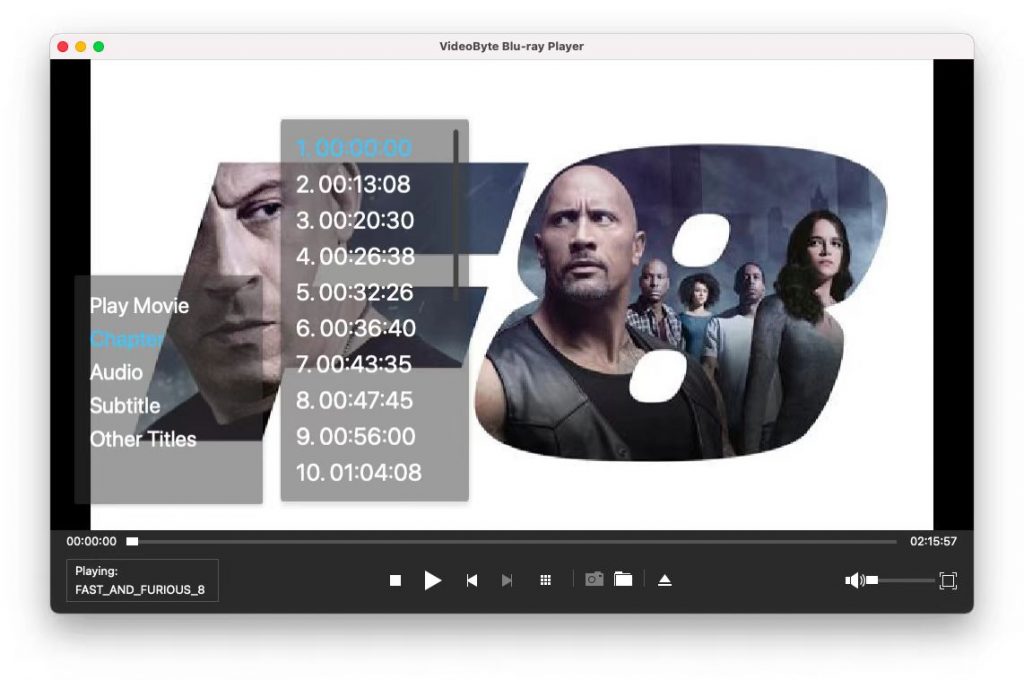
透過這四個簡單的步驟,現在您可以在 MacBook Air 上欣賞您喜愛的藍光電影,而無需擔心播放限制。 VideoByte藍光播放器是您可靠的藍光幫手,給您華麗的藍光欣賞。
[常見問題] 您在 Mac 上遇到這些藍光問題嗎
問題 1:當我在 Mac OS X 上播放藍光 ISO 檔案時,整個影片運行緩慢,甚至拖慢其他程式。怎麼了?
答:不是直接開啟藍光ISO文件,而是將藍光影片檔案複製到其他位置會有所改善。
Q 2: 為什麼我總是遇到「無法播放/無法播放藍光光碟」的問題?
答:要正確運行此藍光播放器,您必須保證兩件事:
1.連接 Mac 的內建或外接藍光光碟機。
2.良好的網路環境。
如果問題超出這些情況,請透過電子郵件向我們發送詳細資訊。
問題 3:我還可以在外部藍光光碟機上播放 DVD、CD 或 MP3 光碟嗎?
答:對於DVD,目前所有藍光光碟機都可以播放,而且大多數還可以播放DVD-R/RW可燒錄光碟。
對於CD來說,有些早期的產品可能無法播放,而最新的藍光光碟機都可以播放CD,包括自製的CD-R和CD-RW。
對於 MP3 光碟,這取決於各個產品的規格,但仍然有許多藍光驅動器支援 MP3 播放。
然後就到了最後。由於 MacBook Air 拒絕提供對藍光格式的友好訪問,因此成功的藍光播放需要準備外部藍光驅動器,並在 Mac 上運行特殊的藍光播放器。我們提到了一些有用的藍光播放器工具供您考慮,以及一些與藍光問題相關的提示。很高興這可以幫助您在 MacBook Air 上流暢地播放藍光。



